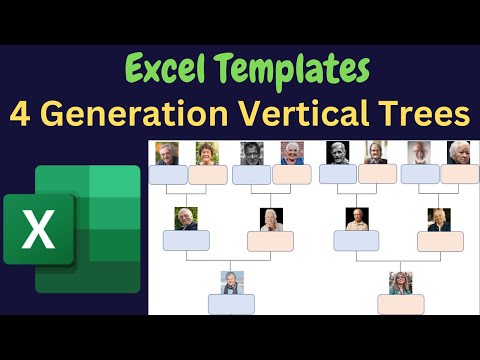যদিও PowerPoint মোবাইল অ্যাপে অ্যানিমেশনের একটি সেট গোষ্ঠীভুক্ত করা সম্ভব নয়, তবুও আপনি স্বতন্ত্র বস্তুতে অ্যানিমেশন যোগ করতে পারেন। যদি আপনি প্রতিটি বস্তুর সাথে একই অ্যানিমেশন যোগ করেন যা আপনি গ্রুপ করতে চেয়েছিলেন, ফলাফলগুলি বস্তুগুলিকে গ্রুপ করার মতো হবে। আইফোন বা আইপ্যাডে মাইক্রোসফট পাওয়ারপয়েন্টের বস্তুতে অ্যানিমেশন কিভাবে যোগ করতে হয় তা এই উইকিহাউ আপনাকে দেখায়।
ধাপ

পদক্ষেপ 1. আপনার আইফোন বা আইপ্যাডে পাওয়ারপয়েন্ট অ্যাপটি খুলুন।
আপনার পর্দায় আইকনটি না পাওয়া পর্যন্ত বাম বা ডানদিকে সোয়াইপ করুন। এটি একটি কমলা বর্গক্ষেত্র হবে যার মাঝখানে একটি সাদা "P" থাকবে।
আপনি যদি মাইক্রোসফট অ্যাকাউন্ট দিয়ে পাওয়ারপয়েন্ট অ্যাপে সাইন ইন না করে থাকেন তাহলে এখনই করুন।

পদক্ষেপ 2. নীচের নেভিগেশন বারে খুলুন ক্লিক করুন।
আইকনটি মনে হচ্ছে একটি ফোল্ডার খুলছে।

ধাপ 3. আপনি যে উপস্থাপনাটি সম্পাদনা করতে চান তাতে আলতো চাপুন।
এটি সম্পাদনার জন্য উপস্থাপনা খোলে।

ধাপ 4. আপনি যে বস্তুটি অ্যানিমেট করতে চান তাতে আলতো চাপুন।
তার চারপাশে বিন্দু রেখাযুক্ত একটি বর্গ প্রদর্শিত হবে।

ধাপ 5. নীচে নীচের তীর আলতো চাপুন।
একটি মেনু আসবে।

ধাপ 6. বাড়িতে আলতো চাপুন এবং নির্বাচন করুন অ্যানিমেশন।
এটি তিনটি ভিন্ন ধরণের অ্যানিমেশন সহ একটি মেনু নিয়ে আসবে যা আপনি প্রয়োগ করতে পারেন।

ধাপ 7. একটি অ্যানিমেশন প্রভাব আলতো চাপুন।
আপনি এন্ট্রান্স এফেক্টস, এমফেসিস ইফেক্টস বা এক্সিট এফেক্টস থেকে একটি অ্যানিমেশন নির্বাচন করতে পারেন।

ধাপ other। আপনি যে বস্তুগুলোকে অ্যানিমেট করতে চান তার জন্য এই ধাপটি পুনরাবৃত্তি করুন।
এটি সমস্ত বস্তুর জন্য একই অ্যানিমেশন প্রযোজ্য।